Annuncio pubblicitario
 Mi rendo conto che fornire una lezione sui comandi DOS ai lettori MUO è un po 'come offrire a un gruppo di esperti di arti marziali come dare un pugno. Il fatto è che ci sono un bel po 'di persone là fuori che non si rendono conto di quanto sia facile risolvere i problemi del computer usando alcune semplici voci chiave. Non sto per sostenere che DOS non è obsoleto. Tuttavia, Windows 7 presenta ancora una finestra del prompt dei comandi.
Mi rendo conto che fornire una lezione sui comandi DOS ai lettori MUO è un po 'come offrire a un gruppo di esperti di arti marziali come dare un pugno. Il fatto è che ci sono un bel po 'di persone là fuori che non si rendono conto di quanto sia facile risolvere i problemi del computer usando alcune semplici voci chiave. Non sto per sostenere che DOS non è obsoleto. Tuttavia, Windows 7 presenta ancora una finestra del prompt dei comandi.
Abbiamo coperto una serie di usi attuali per DOS, come giocare Giochi DOS 7 siti per trovare i migliori giochi DOS classici Leggi di più . Ne ho anche fornito alcuni Suggerimenti per gli script di Windows Better Than Batch: un'esercitazione per l'hosting di script di Windows Leggi di più , che è la prossima generazione che sostituisce i comandi DOS. Detto questo, c'è ancora posto per i comandi DOS. Quindi, per quelli di voi che amano l'idea di digitare alcuni comandi per evitare il fastidio di diversi clic del mouse, sto andando per rivedere otto di quelli che considero i comandi DOS più essenziali e utili che sono ancora disponibili in Windows 7.
La finestra del prompt di DOS non è mancante!
Se sei una di quelle persone che si sono convinte che il prompt di DOS è stato ufficialmente cancellato con Windows 7, tutto ciò che devi fare è fare clic sul menu Start e nella sezione "Cerca programmi e file"Campo, basta digitare"cmd"E premere invio. Voila - c'è la tua finestra DOS.
Assoc: Estensione associata
Non sei sicuro di quale programma predefinito hai impostato per gestire i file ZIP, MP3 o HTML? Un modo rapido e semplice per verificare le associazioni di file predefinite è il comando "assoc". Basta aprire un prompt dei comandi e digitare "assoc"Seguito dall'estensione del file.
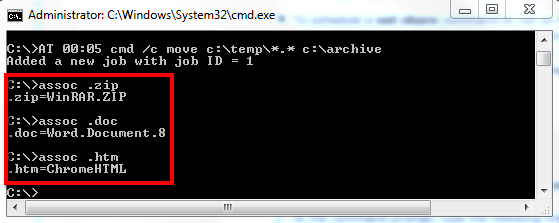
La risposta è l'applicazione installata che è attualmente configurata per gestire quel tipo di file. Come puoi vedere sopra, WinRAR è il mio gestore di file ZIP, MS Word gestisce i file doc e Chrome è impostato come predefinito per i file HTML.
Albero: Visualizza la struttura delle directory
Se hai creato una ragnatela virtuale di file e directory sul tuo computer, può diventare piuttosto confuso ricordare dove si trova tutto. A volte sarebbe bello avere un diagramma che mostra le directory e le sottodirectory. Usando il comando Albero, puoi farlo.
Innanzitutto, vai alla directory di cui vuoi ottenere la struttura del file, quindi digita "albero> myfile.txt“. Il file di testo può essere chiamato come preferisci.
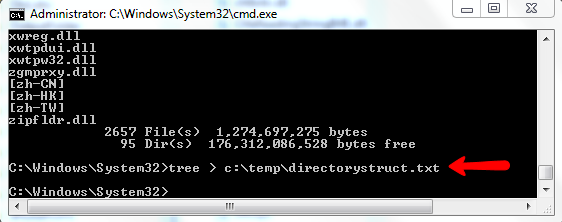
Il comando scrive l'intera struttura della directory, completata con tutte le cartelle, nel file di testo, che è possibile stampare per una facile visualizzazione.
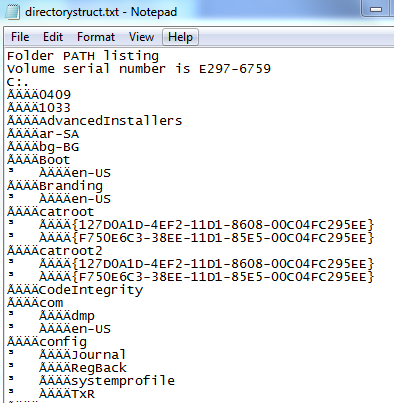
La formattazione può sembrare un po 'funky, ma se guardi da vicino vedrai che le directory sono tutte lì, potrebbero essere precedute da alcuni simboli strani.
Ricerca e confronto dei file
Se hai mai due file di testo, in particolare due file di testo molto grandi, il comando file compare (fc) è tutto ciò che ti serve per identificare e sincronizzare le differenze tra i file.
L'utilizzo è più semplice che può ottenere. Digita "fc"Seguito dai nomi dei due file.
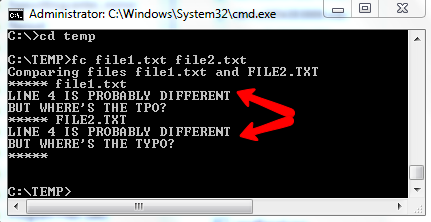
Il sistema risponderà mostrando le linee di entrambi i file in cui vi sono differenze. Questo comando può essere molto utile quando si collabora con le persone e si cerca di sincronizzare le differenze tra i file su cui stanno lavorando diverse persone.
Se hai solo bisogno di trovare un file sul tuo sistema e conosci il nome del file, il comando "trova" è molto più veloce di qualsiasi operazione di punta e clicca che puoi fare. Basta eseguire un comando "dir" nella directory che si desidera cercare, quindi "|" seguito dal nome del file.
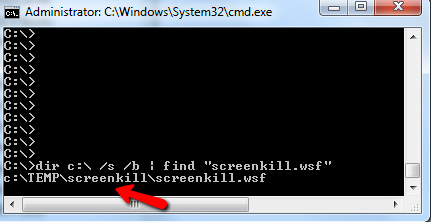
Il sistema risponderà con la directory in cui è archiviato il file.
Comandi di rete
Non credo davvero che ci siano modi più semplici disponibili per la risoluzione dei problemi di rete rispetto al tipo di strumenti che ottieni nei comandi DOS. Ad esempio, se desideri conoscere la configurazione di base della rete, esegui una rapida "ipconfig"E otterrai dettagli come l'IP del tuo computer e il gateway predefinito (che in genere è l'indirizzo IP del tuo router di casa).
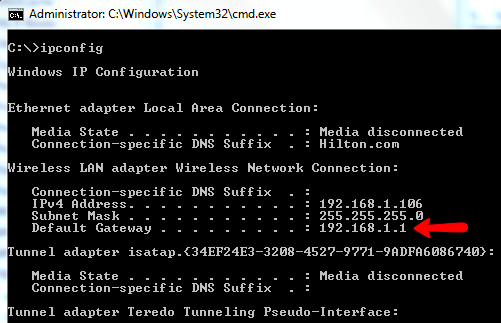
Se non sei sicuro di avere una buona connessione di rete, prova a fare un "ping" a un indirizzo IP noto o a un sito Web. Lo vedrai tornare indietro con un indirizzo IP se il collegamento è valido. Se vuoi vedere tutti connessioni di rete attualmente attive dal PC, digitare "netstat“.
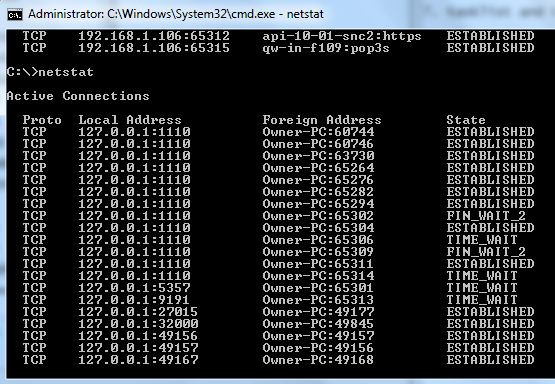
Questo ti mostra tutte le connessioni di rete dal tuo PC. Potrebbe essere una buona idea cercarli attentamente per assicurarsi che non ci siano sorprese sotto forma di malware o di un virus che dirotta la tua larghezza di banda.
Utilità di Windows
Infine, ci sono una moltitudine di comandi DOS che sono preziosi come strumenti di risoluzione dei problemi del sistema. Ad esempio, per visualizzare un elenco di processi attivi, basta aprire un prompt dei comandi e digitare "elenco delle attività“.
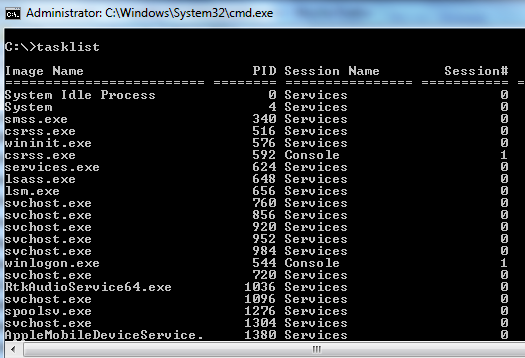
Se vedi qualche processo che vuoi uccidere, digita "taskkill"Seguito dal nome dell'immagine.
Nervoso sul fatto che un determinato file di sistema sia stato danneggiato dopo una recente infezione da virus? Digita "sfc / VERIFYFILE ="Seguito dal percorso completo del file.

Windows verificherà che sia l'originale. Puoi anche scansionare tutti file di sistema come questo in una volta digitando "sfc / scannow”
Infine, probabilmente uno dei comandi DOS più utili disponibili: il comando AT. Con "AT", hai la possibilità di pianificare le attività da eseguire su una normale routine, il tutto da un semplice prompt dei comandi.
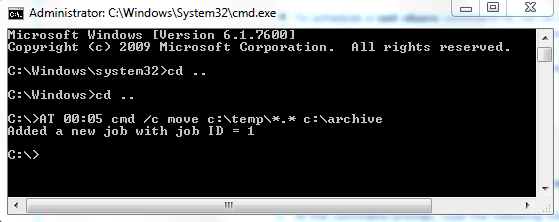
L'impostazione dei comandi AT può essere un po 'complicata, quindi digita "in aiuto"Se hai bisogno di aiuto per i parametri. Nel comando sopra ho impostato il computer per archiviare automaticamente tutti i file nella directory temporanea nella cartella di archivio. È possibile eseguire lavori simili per eseguire regolarmente il backup di file importanti sul computer su un'unità esterna mappata.
Come puoi vedere, c'è ancora molto che puoi fare con il prompt dei comandi. Avere queste risorse a portata di mano può davvero semplificare notevolmente la risoluzione dei problemi, la manutenzione e la riparazione dei sistemi informatici.
Qualcuno di questi comandi era nuovo per te? Conoscete altri suggerimenti utili su DOS? Condividi i tuoi approfondimenti nella sezione commenti qui sotto.
Ryan ha una laurea in ingegneria elettrica. Ha lavorato 13 anni in ingegneria dell'automazione, 5 anni in IT e ora è un ingegnere di app. Ex amministratore delegato di MakeUseOf, ha parlato a conferenze nazionali sulla visualizzazione dei dati ed è stato presentato su TV e radio nazionali.

